Ifølge de fleste statistiske målinger er Opera placeret på en 5. plads blandt de mest populære browsere med en markedsandel på 2,3 % og omkring 300 millioner aktive brugere. Imidlertid har dens dokumenterede hastigheder og privatlivsfunktioner gjort mig nysgerrig efter den, og jeg vil give den en grundig gennemgang.
I modsætning til de andre browsere, der giver en tom ramme, hvor du skal installere udvidelser og tredjeparts-apps, følger der innovative sociale og sikkerhedsværktøjer med Opera. Den har integrerede apps til mange sociale medier, en annonceblocker og en gratis VPN indbygget i browsergrænsefladen.
Den er bygget i Google Chromium-rammen, hvilket betyder, at den er på samme niveau som alle andre store browsere, hvad angår stabilitet, sikkerhed, hastighed og kompatibilitet med udvidelser.
Følg vejledningen nedenfor, hvor jeg viser dig, hvordan du downloader og konfigurerer den seneste version af Opera-browseren gratis.
Overblik over Opera
Opera har en minimalistisk tilgang til browsergrænsefladen. Du kan se siden “Hurtigopkald”, når du åbner din browser. Den har ikoner for populære hjemmesider, som du nemt kan tilpasse til dine yndlingshjemmesider.
En mere nyttig funktion er Arbejdsområder. Du kan oprette op til fem arbejdsområder til din browser. Hvert arbejdsområde adskiller dine indstillinger, bogmærker og browserdata. På denne måde kan du skabe et individuelt arbejdsområde til hjemmet og arbejdet, og lade din ægtefælle, partner, sambo, dine børn osv. skabe deres egne arbejdsområder, så deres browserhistorik og cookies ikke forstyrrer din browsingoplevelse.
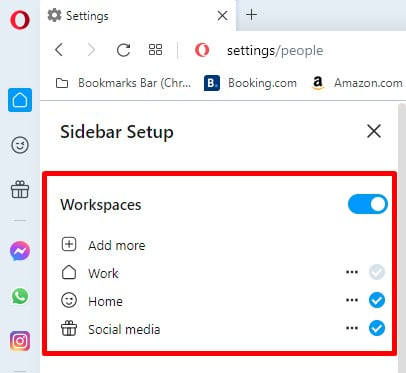
Opera browserfunktioner
Mens de fleste browsere i disse dage er tomme skaller, der kræver, at du downloader tredjepartstilføjelser- og udvidelser for at gøre andet end at besøge en hjemmeside, er Opera anderledes. Der følger en masse indbyggede funktioner med browseren, der gør den til en kraftfuld browser. Den er selvfølgelig også kompatibel med tusindvis af udvidelser, der fungerer med alle Chromium-browsere.
Hvis du er en afslappet gamer, er Opera et fint valg. Den er hurtigt, let og kræver ikke for mange ressourcer. Men hvis du er seriøs gamer, kan du tjekke Operas dedikerede gamerbrowser, Opera GX ud.
Sidemenuen
På venstre side af Opera-browseren er en sidemenu, der giver dig hurtig adgang til nogle af de indbyggede funktioner uden at rode på dit skrivebord.
Sidemenuen er opdelt i flere sektioner:
- Arbejdsareal: Du kan administrere dine arbejdsarealer, tilføje nye og skifte mellem dem herfra.
- Beskedapps: Få hurtig adgang til Facebook Messenger, WhatsApp Web, Instagram, Twitter, Telegram og VK. Når du logger ind på din konto fra sidemenuen, kan du logge ind på disse konti uden at forlade den hjemmeside, du er på, eller åbne en ny fane.
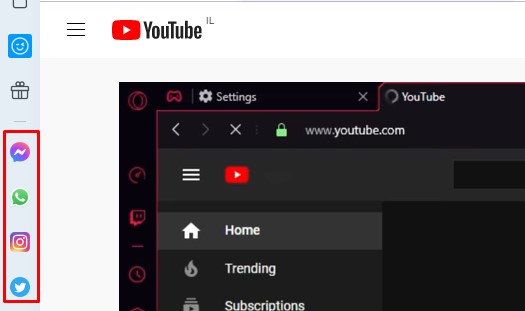
- Særlige funktioner: Der er 3 særlige funktioner, som du kan få adgang til fra sidemenuen:
- Spiller: Opera vil forbinde med nogle af de mest populære musik- og podcast-apps, såsom Spotify, YouTube Music, SoundCloud m.fl. Du kan styre afspilningen direkte fra sidemenuen.
- Mit flow: Download Opera til din telefon, så du kan synkronisere de to mobil- og desktopbrowsere. Når den er synkroniseret, kan du uden problemer sende billeder, hjemmesideadresser, links, filer m.m. fra den ene enhed til den anden. Den er utroligt nem at bruge. Bare træk og slip et element til My Flow-sektionen eller tryk på pilen My Flow-ikonet i din browser for at sende en hjemmeside direkte til den anden enhed.
- Krypto-wallet: Opera gør det nemt at foretage kryptovalutatransaktioner. Det virker dog som om, at Opera langsom udfaser denne funktion til fordel for sin Crypto-browser.
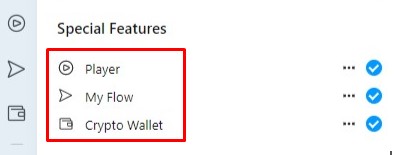
- Operaværktøjer: Den nederste halvdel af sidemenuen er genveje til værktøjer som bogmærker, browserhistorik, udvidelser, opslagstavler, et personligt nyhedsfeed og selvstudier. Du kan tilpasse, hvilke værktøjer der skal vises her gennem sidemenuindstillingerne.
Disse er blot indbyggede funktioner. Du kan finde hundredvis af sidemenu-udvidelser at tilføje, som kan øge produktiviteten og spare tid. For at tilføje udvidelser skal du åbne sidemenu-indstillingerne ved at klikke på de tre prikker i bunden af sidemenuen og trykke på knappen Tilføj mere under sidemenu-udvidelser.
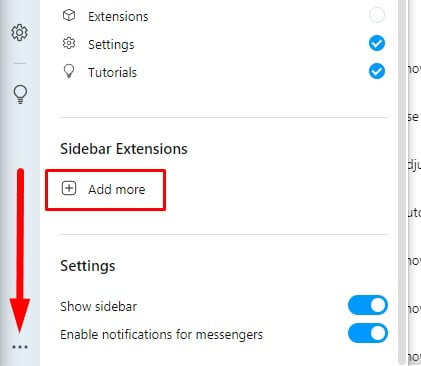
Se videoer, mens du browser andre faner
Hvis du ser en video, men ikke ønsker at blive på Netflix, YouTube, Facebook eller den hjemmeside, du streamer videoen fra, kan du klikke på ikonet øverst på videoen for at fjerne det fra internetsiden. Videoafspilleren vil frakoble sig siden og kan flyttes hvor som helst på din computerskærm. Du kan justere placeringen og størrelsen af videoafspilleren, så den ikke forstyrrer indholdet på den nye fane.
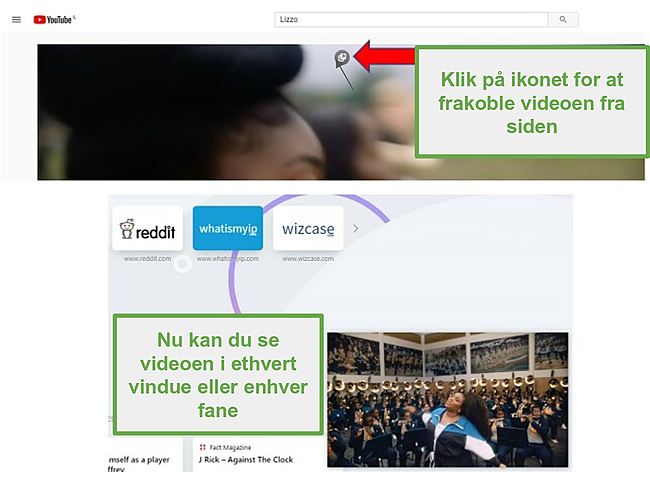
Indbygget skærmshotværktøj med redigeringsmuligheder
Før jeg skiftede til Opera, havde jeg to skærmbilledeværktøjsudvidelser i min browser. Med Opera er det indbygget i browsergrænsefladen. Værktøjet hedder Snapshot, og du kan få adgang til det ved at klikke på kameraikonet i enden af adresselinjen.
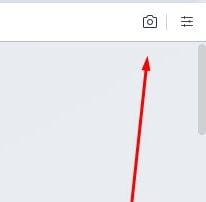
Snapshot lader dig tage et billede af hele siden, vælge en specifik sektion eller gemme siderne som en PDF. Når du har foretaget dit valg, kan du redigere billedet, oprette et meme, tilføje tekst, tilføje højdepunkter, tegne figurer, gemme det på dine opslagstavler m.m.
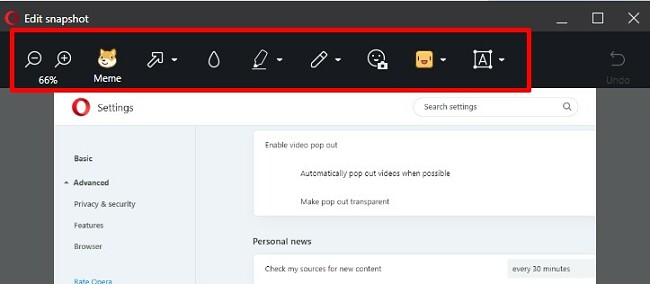
Brug opslagstavler til at brainstorme og skabe visionstavler
Som en del af sin mission om at være mere end blot en browser, har Opera en fin funktion kaldet Opslagstavler. Det er et privat rum, hvor du kan tilføje billeder, links, filer, hjemmesider, skrive noter m.m. Det giver dig mulighed for at oprette en visionstavle, brainstorme ideer eller bare samle fede ting, du ser online, og gemme dem ét sted.
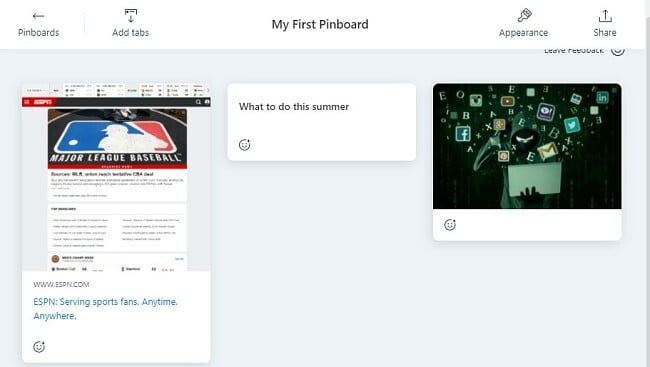
Der er et Opslagstavle-ikon på adresselinjen, så du kan gemme alle hjemmesider eller elementer på en hjemmeside direkte på din tavle. Du kan åbne din opslagstavle fra sidemenuen ved at klikke på Opslagstavle-ikonet i afsnittet Opera Tools.
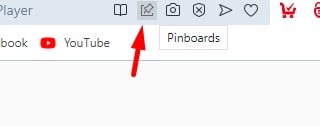
Læsertilstand gør det nemmere at læse webindhold
Uanset om du har ADHD eller bare let bliver distraheret, kan læsetilstanden virkelig forbedre din læseoplevelse online. Det fjerner de ekstra elementer såsom annoncer, unødvendige sideskift og rod fra siden. Det omformaterer derefter indholdet og billederne med et letlæseligt flow.
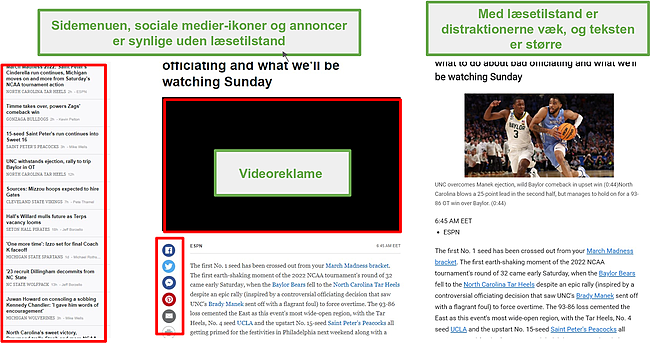
For at aktivere læsetilstand skal du klikke på bogikonet i enden af adresselinjen.
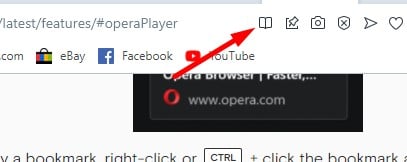
Download Opera-browseren gratis!
Privatliv og sikkerhed
Opera har nogle af de bedst integrerede sikkerheds- og privatlivsfunktioner, som du ikke finder i andre browsere. Du finder en gratis VPN, der krypterer dine data og holder dig anonym online, en annonceblokering, der også forhindrer uautoriseret kryptovaluta-minering, og en sikker adgangskodeadministrator.
Opera samarbejder med Yandex og Phishtank om at opdage skadelige hjemmesider, og det samme med andre Chromium-browsere. Hvis du går ind på en hjemmeside, der ikke er sikret med HTTPS, vil du modtage et advarselsikon og en “Ikke sikker”-meddelelse, der erstatter det sikre låseikon.
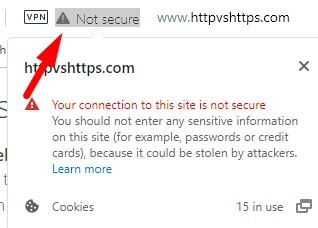
Dette er en afgørende sikkerhedsfunktion, der kan beskytte dig mod phishing-angreb, ved at advare dig om, at hjemmesiden muligvis spoofer eller kopierer den rigtige hjemmeside.
Integrerede privatlivsbeskyttelsesværktøjer
Den eneste ulempe ved at have så mange indbyggede funktioner, der forbinder med tredjepartsapplikationer og hjemmesider, er, at Opera skal indsamle flere brugerdata end den gennemsnitlige browser. Hver af udvidelserne har brug for forskellige datasæt, og det er ikke 100 % klart, hvad de alle har adgang til. Hvad der tydeligt står i Operas privatlivspolitik er, at de ikke indsamler nogen identificerbare data.
De data, de indsamler, er nødvendige for at køre browseren effektivt og inkluderer oplysninger om din enhed, hardwarespecifikationer, funktionsbrug og OS-data.
Du kan også beskytte dit privatliv mod de hjemmesider, du besøger, ved at aktivere den indbyggede adblocker og blokere alle trackere. Ud over at blokere annoncer og trackere, vil disse funktioner tillade hjemmesider hurtigere at indlæse og se mere klare ud. Adblockeren er også designet til at blokere scripts til minedrift af kryptovaluta.
For at aktivere adblockeren og cookie-fjerneren skal du åbne browserindstillingsmenuen, hvor du ser den under afsnittet Privatlivsbeskyttelse. Disse funktioner er slået fra som standard, så du bliver nødt til at aktivere dem.
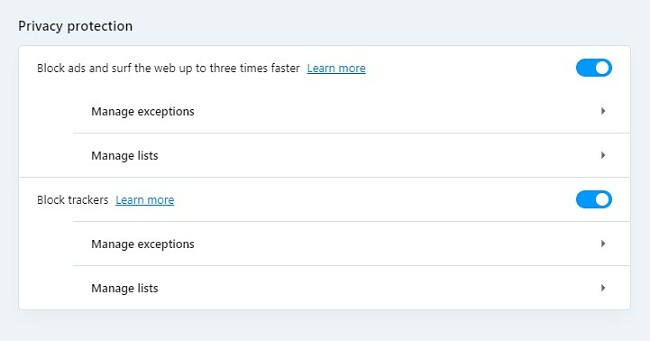
Hvis du ikke ønsker at deaktivere cookie-tracker og annonceblokering, men ønsker at bevare privatlivets fred, har Opera en privat tilstand-browser. Alle cookies og browserhistorikken slettes, når du afslutter browseren, men den beholder dine bogmærker, arbejdsområder og hurtigopkaldsindstillinger, så du nemt kan få adgang til dine yndlingshjemmesider.
Beskyt dig selv med et gratis indbygget VPN-værktøj
Opera var den første almindelige browser, der tilføjede en gratis VPN indbygget i browsergrænsefladen. Hvad angår gratis VPN’er, er Opera VPN ret god. Den har ingen data- eller brugsgrænser, har en nul-log-politik og gør et godt stykke arbejde med at opretholde dine hastigheder.
For at aktivere VPN’en skal du åbne browserens indstillingsmenu og rulle hele vejen til bunden af siden. Klik på indstillingen Avancerede indstillinger, og rul lidt mere ned, indtil du ser VPN-sektionen. Når du har aktiveret VPN’en, kan du styre den direkte fra browseren ved at trykke på VPN-ikonet i begyndelsen af adresselinjen.
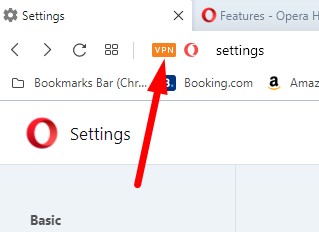
En af de smarte funktioner, der følger med Opera VPN, er, at den udelukker store søgemaskiner fra VPN-tunnelen. Dette er nyttigt, for når du søger fra noget lokalt, får du lokale resultater i stedet for resultater baseret på VPN-serverens placering. Hvis du også vil anonymisere din søgemaskineaktivitet, kan du deaktivere denne funktion i menuen Indstillinger.
Opera VPN er udelukkende et privatlivsværktøj og er ikke designet til at omgå geografiske begrænsninger såsom at se Netflix, Hulu eller andre streamingtjenester, der ikke er tilgængelige på din fysiske placering. Selvom der er Opera VPN-servere over hele verden, kan du ikke vælge at oprette forbindelse til et bestemt land. Tværtimod vil VPN’en automatisk oprette forbindelse til den “optimale server”, som er tættest på din fysiske placering og giver mulighed for de hurtigste forbindelseshastigheder.
Sikker Autoudfyldningsmanager for sikker og hurtig adgang til dine konti
Opera har en indbygget adgangskodeadministrator. Når du logger ind på en konto for første gang i browseren, vil den bede om tilladelse til at gemme adgangskoden. Derefter vil den, hver gang du går tilbage til den hjemmeside, automatisk udfylde brugernavnet og adgangskoden, hvilket gør glemte adgangskoder til et fortidslevn.
Den har samme funktionalitet til kreditkort. Du kan gemme dit kreditkortnummer, navn på kortet og faktureringsadressen, hvilket gør det nemmere at købe ting online. Af sikkerhedsmæssige årsager skal du indtaste den 3-cifrede CVV-kode, før dit kreditkortnummer automatisk udfyldes til hjemmesiden.
Funktionen til automatisk udfyldning af adgangskode og kreditkort er krypteret for at forhindre uautoriserede brugere i at se eller få adgang til dine personlige oplysninger.
Sådan downloader du Opera-browseren gratis
- Gå direkte til den officielle Opera-hjemmeside.
- Tryk på downloadknappen, og opsætningsfilen vil automatisk downloade på din computer.
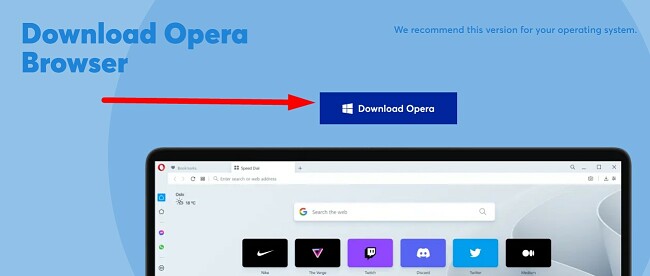
- Åbn EXE-filen, og opsætningsguiden vises.
- Tryk på installeringsknappen, og Opera vil installeres på din computer.
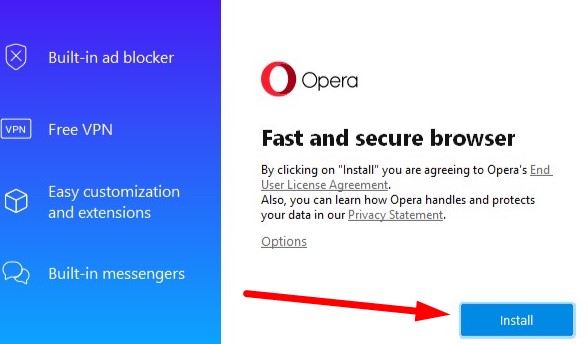
Sådan importerer du browserindstillinger og bogmærker til Opera
Hvis du skifter fra Chrome, Firefox eller Edge, kan du nemt importere alle dine browserindstillinger og bogmærker.
- Klik på Opera-logoet i øverste højre hjørne for at åbne browsermenuen.
- Hold din mus over bogmærker, og klik herefter på importer bogmærker og indstillinger
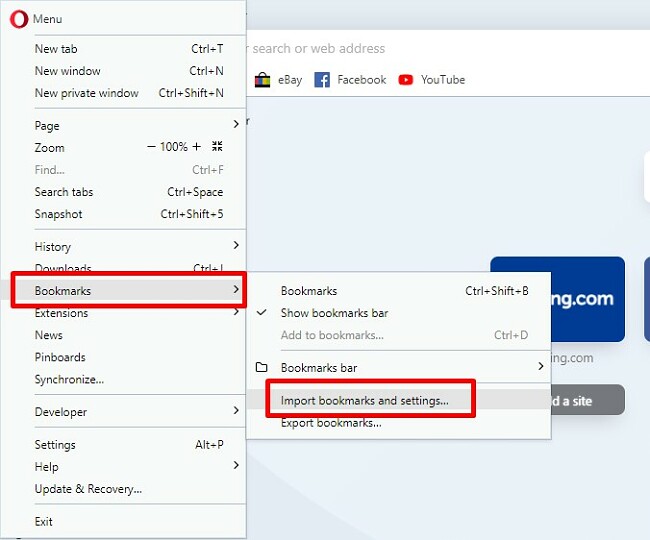
- Et vindue åbnes. Vælg din tidligere browser, og vælg, hvilke indstillinger der skal importeres. Indstillingerne er browserhistorik, favoritter (bogmærker), gemte adgangskoder og cookies. Klik på knappen Importer, og Opera tilpasser din browser til dig.
Gentag denne proces for hver browser, hvorfra du vil importere indstillinger.
Yderligere Opera-browsere
Ud over hovedbrowseren Opera har Opera udviklet nichebrowsere til gamere og kryptovalutabrugere med dedikerede funktioner, der fokuserer på specifikke behov. Disse browsere inkorporerer også alle Opera-browserens funktioner, så du behøver ikke flere browsere til alt. Den har også to mobilbrowsere, der er designet til nem brug på mindre skærme.
Opera Crypto
Opera Crypto-browser er en sikker browser, der giver en glat Web3-oplevelse for kryptovalutabrugere. Browseren kombinerer Operas browserfunktioner med adgang til Dapps og metaverse-platforme. Opera Crypto har allerede partneraftaler med indflydelsesrige nøgleøkosystemer og blockchains, såsom Polygon, Solana, Unstoppable Domains og ENS, med flere partnerskaber, der angiveligt kommer snart.
Opera GX
Opera GX er designet specielt til gamere og har Discord og Twitch integreret med sidemenuen. Hele browseren optimerer din spiloplevelse med funktioner som CPU, RAM og netværksbegrænsere. Disse funktioner forbedrer din hastighed og skærer ned på spildte ressourcer, så du kan nyde at spille spil uden buffering eller hakkende forbindelser.
Opera Mini
Opera-mobilbrowseren har mange af de samme avancerede funktioner som desktopbrowseren. Den blev udviklet til at begrænse dataforbruget og spare op til 90 % af dine data, samtidig med at det giver mulighed for hurtig netsurfing, selv på langsomme netværk. Den inkluderer en smart browsing-funktion, der vælger den bedste browsing-tilstand baseret på de hjemmesider, du besøger, eller aktiviteter, du laver. Andre funktioner inkluderer en adblocker, sikker og privat browsing, offline fildeling m.m.
Opera Touch
Opera Touch er en webbrowser kun til Android, der er designet til enhåndsbrug. Alle funktionerne er let tilgængelige i bunden af skærmen, med en fjernbetjeningslignende brugergrænseflade. Swipe op for at se dine muligheder og åbne indstillingsmenuen. Efter at have swipet op, kan du også tilføje nye faner, scanne QR-koder og aktivere gestus-baserede muligheder.
Sådan afinstallerer du Opera-browseren fra Windows
Hvis du ikke er tilfreds med Opera, er den virkelig nem helt at fjerne fra din Windows-computer.
- Skrift Tilføj eller Fjern programmer i Windows’ søgefelt, og tryk på Enter-tasten.

- Rul ned til Opera, og klik afinstaller.
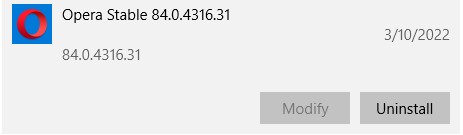
- Opera-installationsprogrammet åbnes og spørger, om du er sikker på, at du vil fjerne browseren. Klik på Afinstaller, og en anden popup åbnes og spørger, om du virkelig vil forlade Opera. Klik på Ja, og programmet vil straks afinstallere.
Hvis standard Opera-browseren ikke er noget for dig, så tjek disse særlige Opera-browsere, som fokuserer på gaming, krypto og mobilenheder.
Ofte stillede spørgsmål
Er Opera en sikker og tryg browser?
Opera har mange sikkerhedstiltag på plads til at beskytte privatlivet og forebygge phishing-angreb, malware m.m. Ud over den sikre Chromium-platform samarbejder Opera med Yandex og Phishtank for at opdage skadelige hjemmesider. Der følger også en indbygget VPN, annonceblokering og cookie- og sporingsblokkere med.
Er Operas VPN nok?
Der er altid en risiko, når du bruger en gratis VPN, og Opera er ikke anderledes. Selvom den ikke har de sammen fordele som en premium VPN, vil den holde dine browsingdata anonyme.
Kan jeg tilføje udvidelser til Opera-browseren?
Der følger masser af populære indbyggede funktioner med Opera, såsom en social medie-app, beskedapps, adblockere, musik, podcastafspillere, en adblocker, en VPN m.m. Men den er også kompatibel med tusindvis af udvidelser, hvis du ønsker at tilføje flere.
Fungerer Opera adblockeren effektivt?
Ja, adblockeren er fantastisk til at forhindre alle typer invaderende annoncer, inklusive pop-ops, bannere og annoncer, som åbner nye faner. Du skal aktivere adblockeren, da den er slukket som standard. Åbn browserindstillingerne, og rul ned til afsnittet Privatliv og sikkerhed. Der kan du slå annonce- og sporingsblokering til.
Er Opera en god browser til gamere?
Selvom Opera er en ok gamingbrowser, bør seriøse gamere downloade Opera GX. Det er en dedikeret spilbrowser, der optimerer ressourcerne til lavere CPU, RAM og netværksbegrænsere.
Hvordan tænder jeg for privat browsing med Opera?
Der er to måder at få adgang til Operas privattilstand. Du kan trykke på CTRL+SHIFT+N for øjeblikkeligt at åbne et nyt privat browservindue, eller åbne menuen ved at klikke på Opera-logoet i øverste venstre hjørne af siden og vælge “Nyt privat vindue”.














